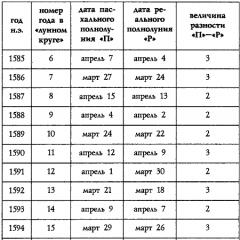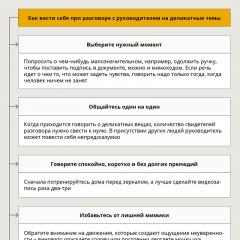Встановлення пароля на dir 300. Дротове з'єднання WAN. Вхід до інтерфейсу
Зараз багато користувачів вдома мають не один, а кілька персональних комп'ютерів. Для доступу до Інтернету кожен домашній комп'ютер (ноутбук, телефон з підтримкою WiFi) можна скористатися роутером.
Різні моделі роутерів налаштовуються по-різному, але загалом:
- У роутера є розетка WAN - туди підключається кабель, проведений Вам Інтернет-провайдером,
- Декілька (зазвичай 4) розетки "LAN" - в них необхідно підключити ваші домашні комп'ютери.
- Якщо роутер підтримує бездротове підключення WiFi(у цьому випадку з ним у комплекті йде невелика антена), то до нього можна буде підключити ноутбук або мобільний телефон(якщо вони підтримують підключення за технологією WiFi) без дротів.
Так як роутер є пристроєм, який забезпечує спільний доступ у мережу кільком пристроям, його необхідно налаштувати для безпечної роботи в мережі, т.к. заводські налаштування не забезпечують належного рівня безпеки та служать лише для забезпечення початкової роботи пристрою.
При використанні роутера ОБОВ'ЯЗКОВО:
- змінити пароль доступу до параметрів роутера.
- встановити авторизацію WPA або WPA2 та ключ доступу до мережі WiFi.
- змінити адресацію локальної мережіроутера на 192.168.123.1 або будь-який інший не входить у діапазони мереж 10.0.0.0-10.255.255.0, 172.16.0.0-172.22.255.0, 192.168.0.0-192.1
Якщо ви не виконаєте зазначені кроки, то будь-хто зможе підключитися до вашого роутера по WiFi і користуватися доступом в Інтернет за ваш рахунок. До того ж, т.к. роутер поділяє наданий провайдером канал між усіма, хто до нього підключений, швидкість доступу до Інтернету ваших комп'ютерів буде зменшуватисяв залежності від того, наскільки активно користуються інтернетом "гості" вашого роутера.
Крім того, використовуючи роутер з небезпечними налаштуваннями ви порушуєте законодавство РФ і громадські інтереси, що охороняються законодавством, т.к. надаєте послуги зв'язку без відповідної ліцензії та законних підстав, що тягне за собою адміністративну та/або кримінальну відповідальність .
Налаштування роутера
1. Адреса налаштування на роутерах D-Link за замовчуванням виглядає: "192.168.0.1"
Його необхідно ввести в адресному рядку браузера (Mozilla/Opera/Chrome/Internet Explorer)
Якщо все набрано правильно, ви побачите картинку схожу на цю:
Введіть пароль (Стандартні логін: admin, пароль відсутній)
2. За скільки адреси: 192.168.0.х є службовими в мережі ТОВ "Волхов-Онлайн" та їх використання може перешкодити коректній роботі мережі, його необхідно поміняти. Для цього виберіть LAN Setup лівого меню розділу SETUP. Далі поміняти адресу роутера, наприклад на "192.168.123.1":
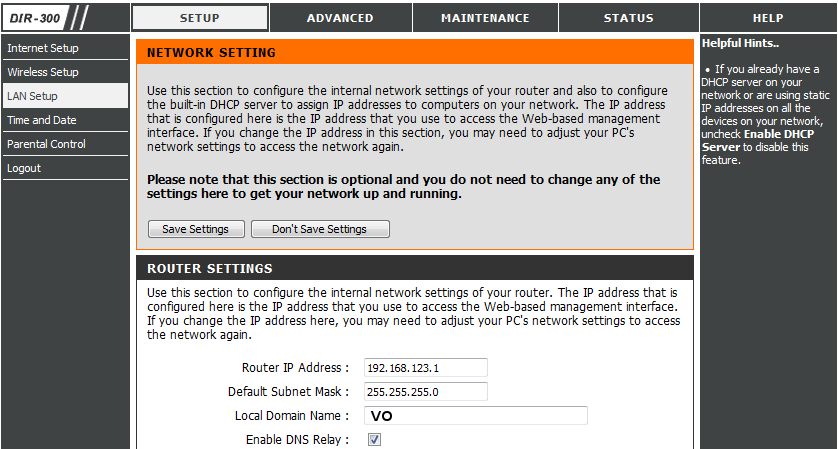
Щоб зберегти зміни, натисніть кнопку "Save Settings"
Після того, як роутер перезавантажиться, Вам доведеться перепідключитися до сторінки адміністрування, набравши адресу 192.168.123.1
3. Якщо ваш роутер має функціонал WiFi, вам ОБОВ'ЯЗКОВОнеобхідно налаштувати правила доступу через бездротову мережу, для цього заходьте в пункт "Wireless Setup"->"Manual Wireless Connection Setup":
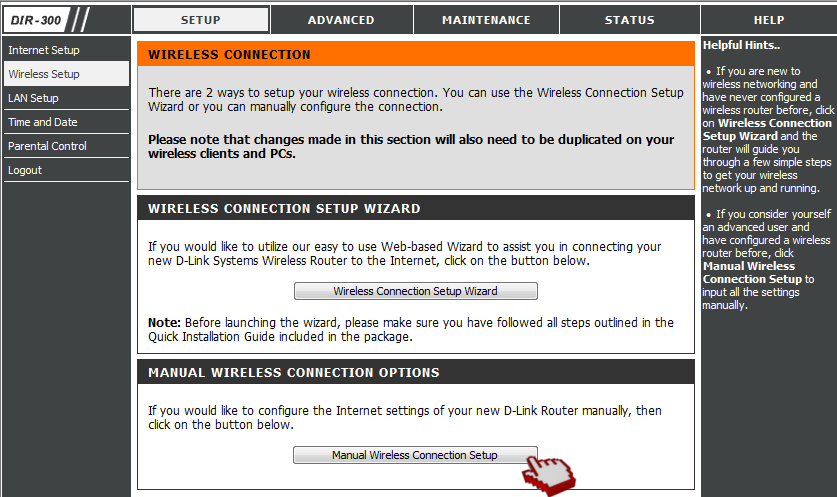
4. У вікні, що з'явилося, приведіть дані до відповідності із зображенням (Найвищий пункт "WIFI PROTECTED SETUP"->"Enable" галочка має бути знята)
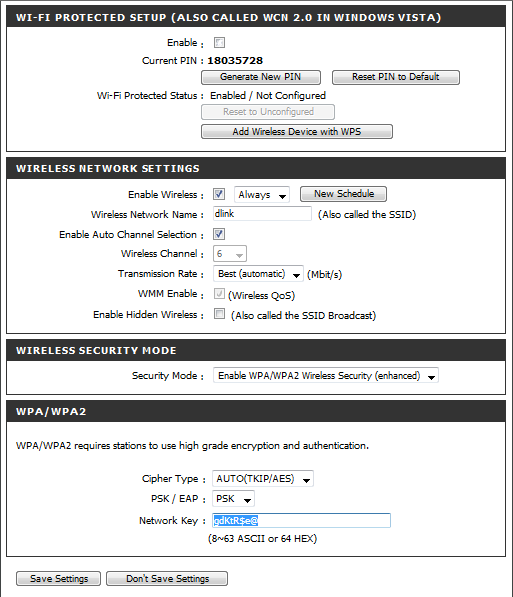
"Network Key" ви можете задати свій, латинські символи, цифри, та спецсимволи( [email protected]#$%^&*)
Після завершення налаштування натисніть "Save Settings".
Якщо не зробити цих дій, ваша точка буде доступна довільній кількості бажаючих використовувати Ваш Інтернет у своїх цілях.
5. Налаштування з'єднання з Internet здійснюється в розділі "Internet Setup"-> "Manual Internet Connection Setup"
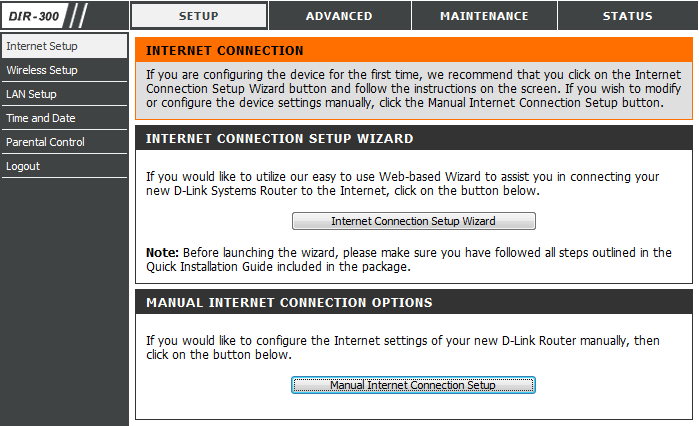
6. Налаштування доступу до Інтернету:
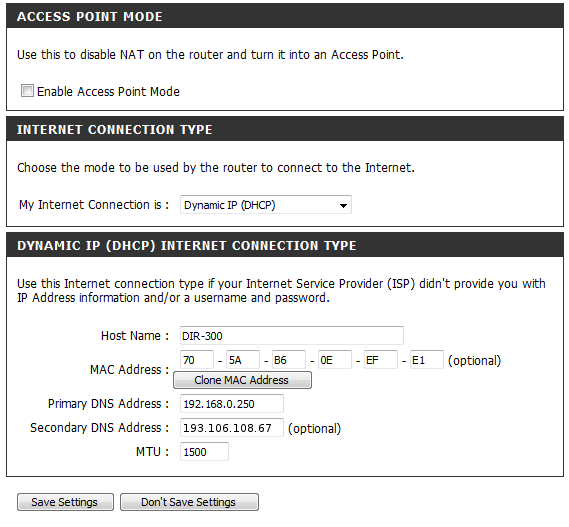
Для коректного функціонування необхідно натиснути на кнопку "Clone MAC Address", яка скопіює фізичну адресу мережевої картки вашого ПК до себе, що повинно виключити блокування адреси на керуючому устаткуванні ).
10. Останнє, що вам необхідно зробити, це змінити пароль на доступ до роутера, для цього необхідно зайти в розділ MAINTENANCE->Device Administration:
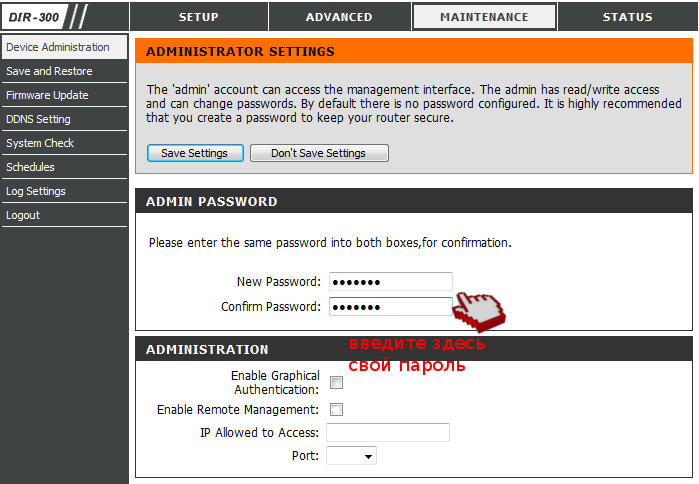
Введіть новий пароль, підтвердіть його та натисніть кнопку Save Settings
Якщо ви хочете позбавитися настирливих кабелів, не мати прив'язки до одного місця роботи на комп'ютері/ноутбуку, з легкістю здійснювати переїзд всього комп'ютерного обладнання - необхідно придбати та налаштувати маршрутизатор Wi-Fi. Серія статей про налаштування різних маршрутизаторів допоможе вам в домашніх умовах без особливих зусиль налаштувати бездротову мережу Wi-Fi.
У статті опишу налаштування Wi-Fi на прикладі маршрутизатора Dlink Dir-300 NRU B5. Перше, що необхідно зробити-це до останньої. Потім необхідно налаштувати мережу на комп'ютері/ноутбуку на автоматичне отримання IP-адреси та DNS-сервера.
Після цього підключаємося по web інтерфейсу Dlink (це відноситься до тих випадків, якщо ви закрили web інтерфейс після оновлення прошивки). Вводимо в браузер (бажано використовувати Internet Explorer або Mozilla Firefox) 192.168.0.1 логін admin, пароль admin (за замовчуванням).
Після цього потрапляємо на web-інтерфейс Dlink Dir-300 NRU. Натискаємо на кнопку «Wi-Fi Майстер налаштування бездротової мережі».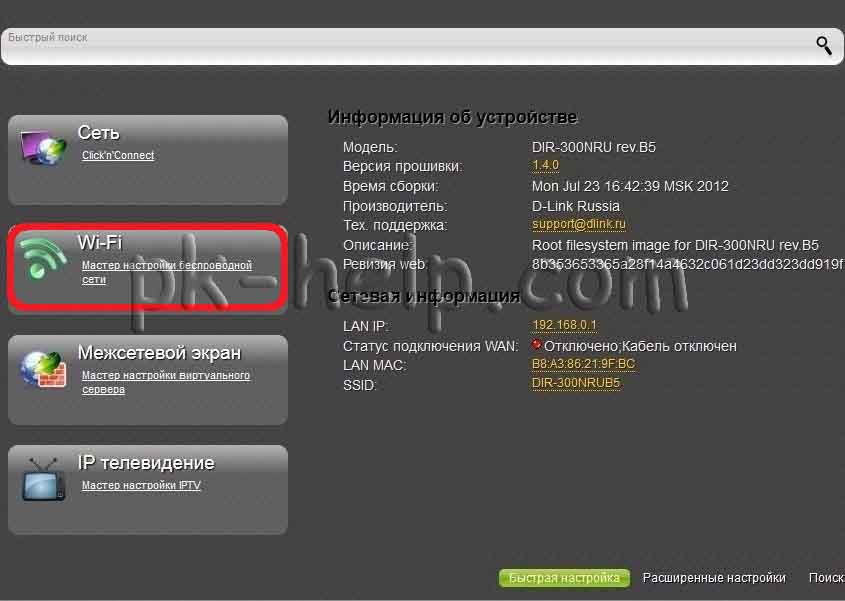 У першому вікні налаштування необхідно поставити галочку "Увімкнути бездротове з'єднання»,
думаю зрозуміло навіщо:). Параметр MBSSID (дозволяє одній точці доступу обслуговувати відразу до чотирьох бездротових мереж з різними налаштуваннями) і BSSID (це фізична адреса точки (MAС адреса) доступу для відповідної мережі.). У домашніх умовах ці функції використовуються дуже рідко, саме тому спочатку вони вимкнені, такими їх і залишимо. Натискаємо «Далі».
У першому вікні налаштування необхідно поставити галочку "Увімкнути бездротове з'єднання»,
думаю зрозуміло навіщо:). Параметр MBSSID (дозволяє одній точці доступу обслуговувати відразу до чотирьох бездротових мереж з різними налаштуваннями) і BSSID (це фізична адреса точки (MAС адреса) доступу для відповідної мережі.). У домашніх умовах ці функції використовуються дуже рідко, саме тому спочатку вони вимкнені, такими їх і залишимо. Натискаємо «Далі».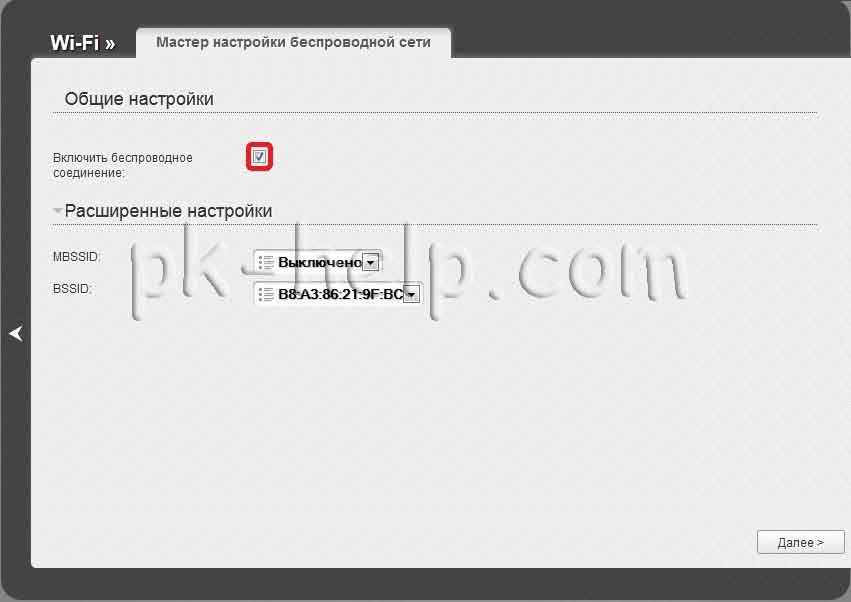 У наступному вікні у рядку «Приховати точку доступу»галочку не ставимо, у рядку SSID пишемо ім'я бездротової мережі, вибираємо країну, канал залишаємо auto або вказуємо вільний, як визначити вільний канал описано у статті Як вибрати/змінити бездротовий канал на маршрутизаторі/роутері
. Бездротовий режим вибираємо «
802.11 B/G/N mixed»
, щоб різні пристрої могли підключитися до Wi-Fi, якщо рядок «Максимальна кількість клієнтів»Залишити 0 це означає, що до Dlink Dir-300 NRU може підключитися необмежену кількість пристроїв, якщо вказати, наприклад, число 5, то максимальна кількість пристроїв може підключитися до бездротової мережі буде не більше 5.
У наступному вікні у рядку «Приховати точку доступу»галочку не ставимо, у рядку SSID пишемо ім'я бездротової мережі, вибираємо країну, канал залишаємо auto або вказуємо вільний, як визначити вільний канал описано у статті Як вибрати/змінити бездротовий канал на маршрутизаторі/роутері
. Бездротовий режим вибираємо «
802.11 B/G/N mixed»
, щоб різні пристрої могли підключитися до Wi-Fi, якщо рядок «Максимальна кількість клієнтів»Залишити 0 це означає, що до Dlink Dir-300 NRU може підключитися необмежену кількість пристроїв, якщо вказати, наприклад, число 5, то максимальна кількість пристроїв може підключитися до бездротової мережі буде не більше 5. 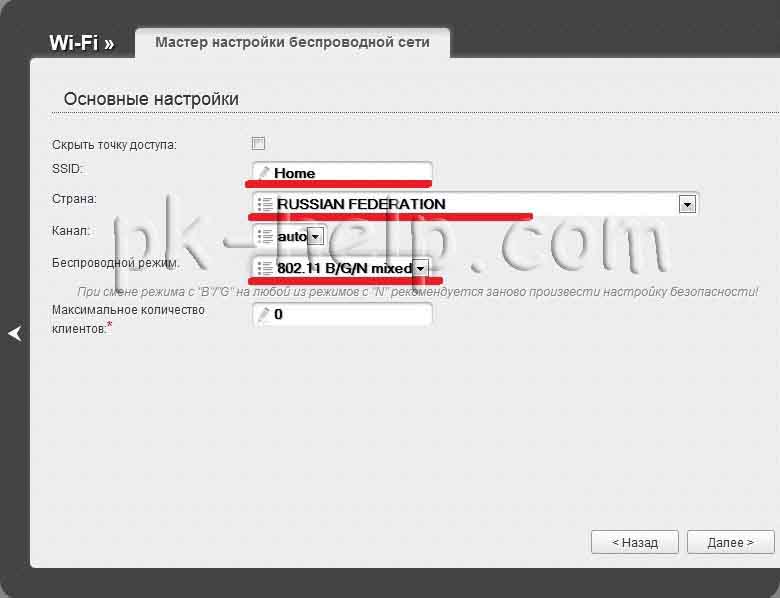 Для того, щоб всі пристрої і нові і застарілі могли без проблем підключитися до мережі Wi-Fi, вибираємо мережну автентифікацію "WPA-PSK/WPA2-PSK mixed".
Для того, щоб всі пристрої і нові і застарілі могли без проблем підключитися до мережі Wi-Fi, вибираємо мережну автентифікацію "WPA-PSK/WPA2-PSK mixed".
У рядку ключ шифрування PSK вводимо пароль, який необхідно буде ввести, щоб бути підключеним до мережі Wi-Fi (рекомендую використовувати складний пароль, не менше 8 знаків з літерами, цифрами та спеціальними символами). Всі інші налаштування стосуються шифрування, і їх я рекомендую залишити за замовчуванням. 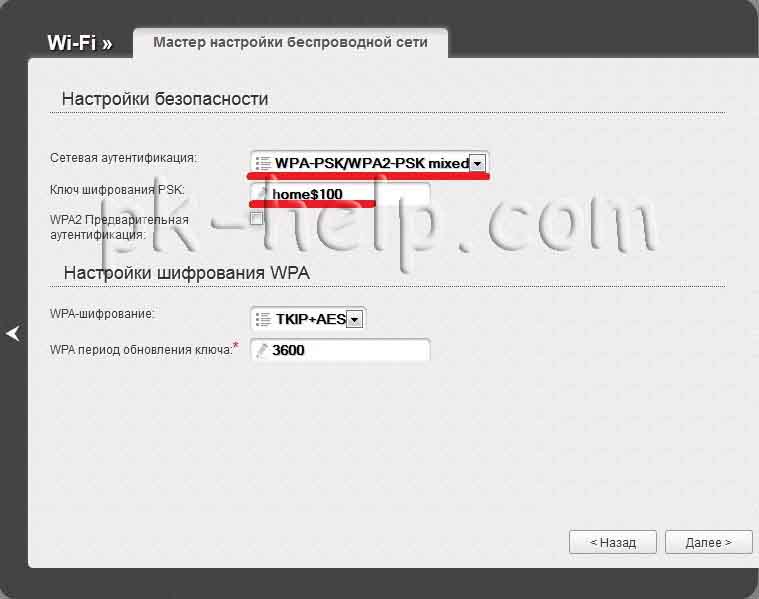 У наступному вікні дивимося всі вказані нами налаштування, якщо все вказано правильно натискаємо «Зберегти»інакше натискаємо "Назад"та виправляємо.
У наступному вікні дивимося всі вказані нами налаштування, якщо все вказано правильно натискаємо «Зберегти»інакше натискаємо "Назад"та виправляємо. 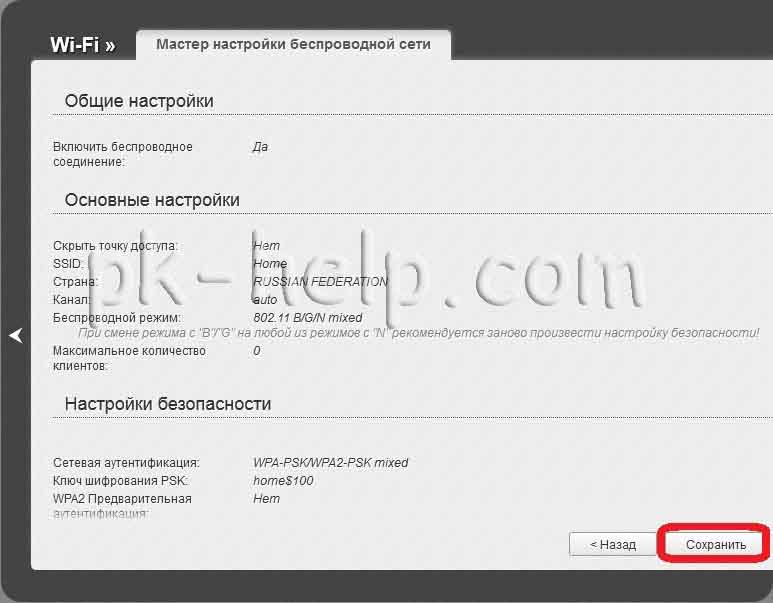 Тепер необхідно зберегти налаштування на Dlink Dir-300 NRU, для цього зверху натискаємо кнопку "Зберегти".
Тепер необхідно зберегти налаштування на Dlink Dir-300 NRU, для цього зверху натискаємо кнопку "Зберегти".
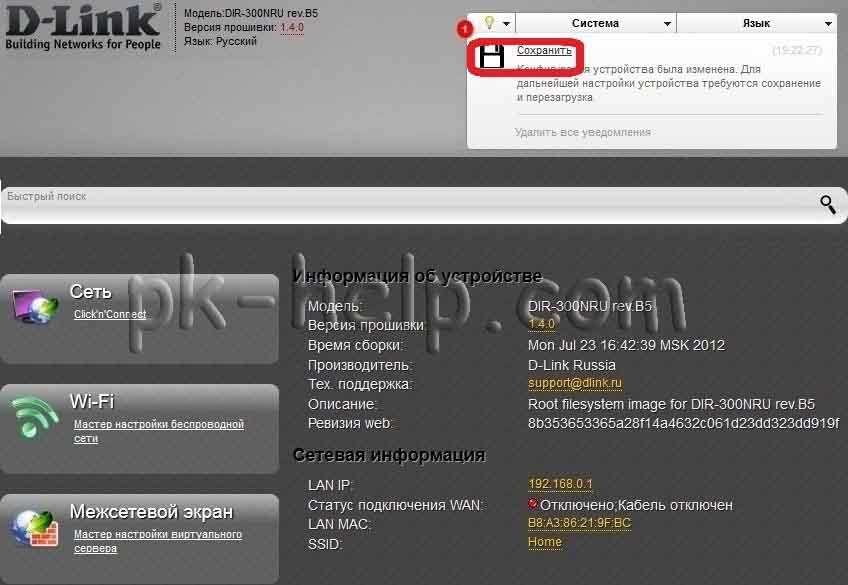 На цьому налаштування Wi-FI на маршрутизаторі Dlink Dir-300 NRU можна вважати закінченим, закриваємо вікно браузера, вмикаємо на пристрої Wi-Fi, знаходимо нашу мережу.
На цьому налаштування Wi-FI на маршрутизаторі Dlink Dir-300 NRU можна вважати закінченим, закриваємо вікно браузера, вмикаємо на пристрої Wi-Fi, знаходимо нашу мережу.  Вводимо пароль та насолоджуємось інтернетом без проводів.
Вводимо пароль та насолоджуємось інтернетом без проводів.
Після конфігурування роутера, можна приступити до налаштування локальної мережі

D-link DIR-300
Маршрутизатор бездротової мережі wifi.
Підключення
Для успішної роботи з налаштуваннями та керуванням через web-браузер у ньому має бути активна підтримка JavaScript (дана інструкція не володіє цими відомостями, зверніться до керівництва Вашого браузера).
- Вимкніть комп'ютер.
- Підключіть Ethernet-кабель до LAN-портів на зворотній панелі роутера D-link DIR-300, та до Ethernet-адаптера комп'ютера.

Гнізда для підключення роутера
- Підключіть блок живлення до гнізда живлення на задній стороні роутера, а потім до розетки.
Увімкніть комп'ютер.
Вхід до інтерфейсу
Налагодивши суміщення комп'ютера з маршрутизатором D-link DIR-300 можна перейти до web-інтерфейсу, де і розташовуються налаштування та керування роутером. Для цього запустіть браузер і введіть в рядку адреси 192.168.0.1. Потім натисніть Enter.
ПРИМІТКА: Якщо браузер показує помилку «Неможливо відобразити сторінку» , переконайтеся, що маршрутизатор правильно підключений.
Web-інтерфейс роутера D-link DIR-300 реалізований кількома мовами. Щоб вибрати російську мову наведіть на напис English у верхній частині сторінки і в меню, що випало, натисніть Русский.
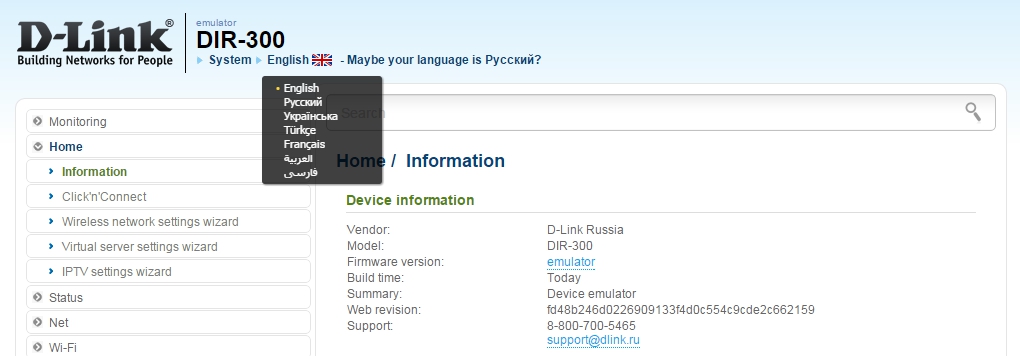
Вибір мови
- Перейдіть на сторінку Система / Пароль адміністратора
- Впишіть придумане секретне слово в поля Пароль і Підтвердження.
Можна встановити будь-яке слово, крім admin. Дозволяється писати латинські літери обох регістрів, цифри та символи, можливий до написання на клавіатурі. Наприкінці натисніть Застосувати.
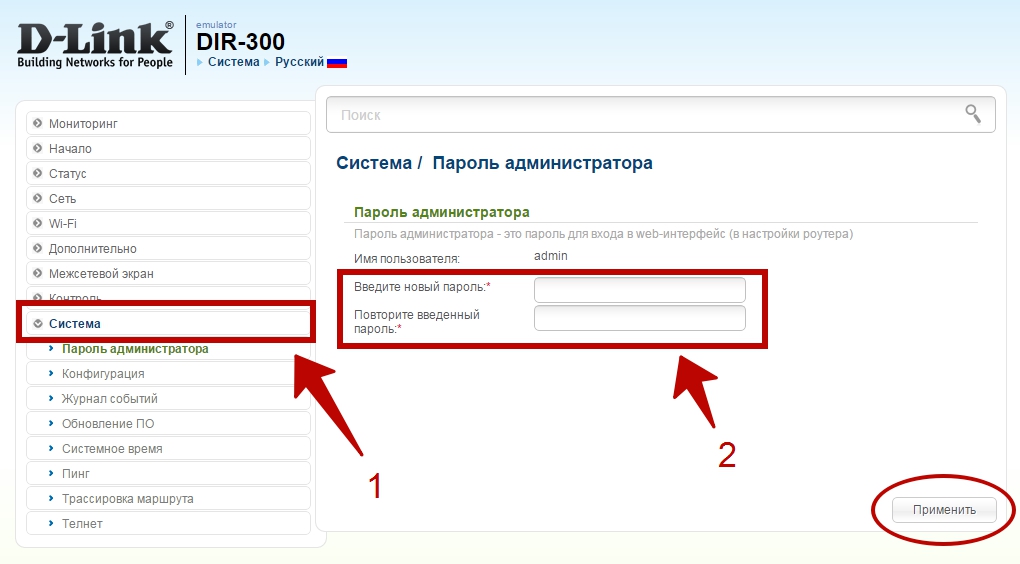
Зміна пароля
ПРИМІТКА: Запишіть нове секретне слово або поєднання цифр. У разі втрати Вашого пароля можна повернути заводські налаштування, затиснувши кнопку RESET секунд на 20. Пам'ятайте, ця процедура перезапише всі вказані Вами параметри.
Після того, як пароль було змінено, знову відкриється сторінка входу до веб-інтерфейсу. Введіть ім'я admin та ваше секретне слово, а потім Вхід.
Налаштування маршрутизатора
- Щоб забезпечити підключення до Інтернету, перейдіть по меню Початок - Click'n'Connect.
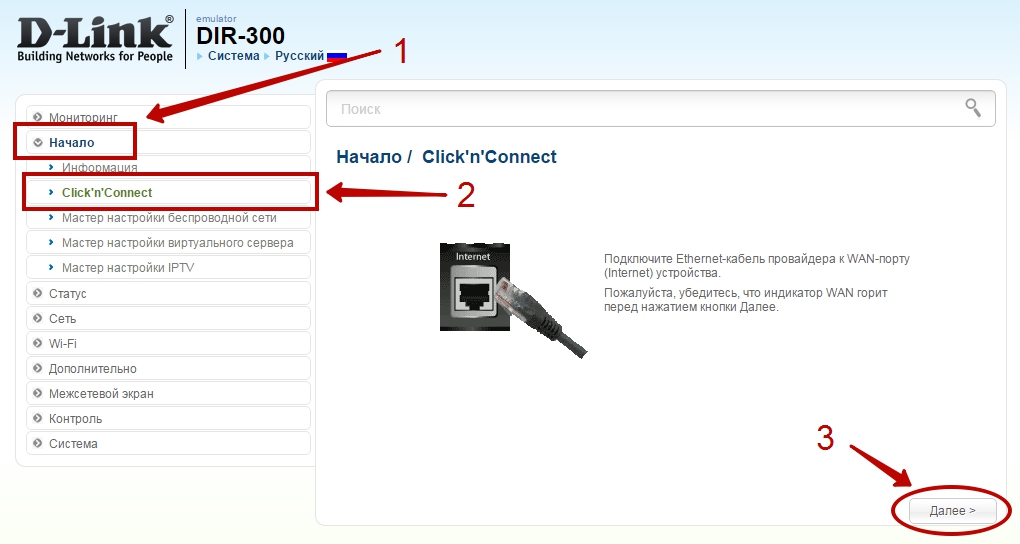
Початок налаштування роутера
- Підключіть кабель доступу до Інтернету до порту WAN на маршрутизаторі D-link DIR-300.
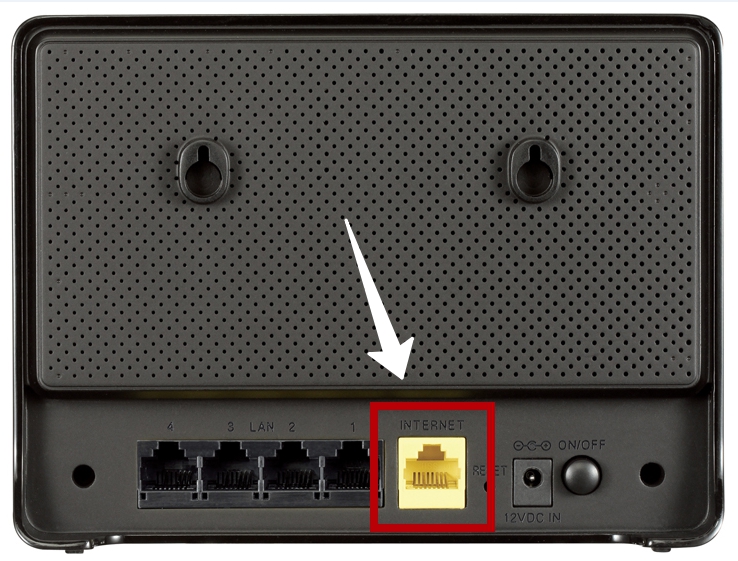
Гніздо INTERNET
- Щоб перевірити підключення, погляньте на індикатор INTERNET, він повинен горіти. Щоб продовжити, натисніть кнопку Далі.
- На сторінці з типами підключення виберіть те, яке використовує ваш провайдер.
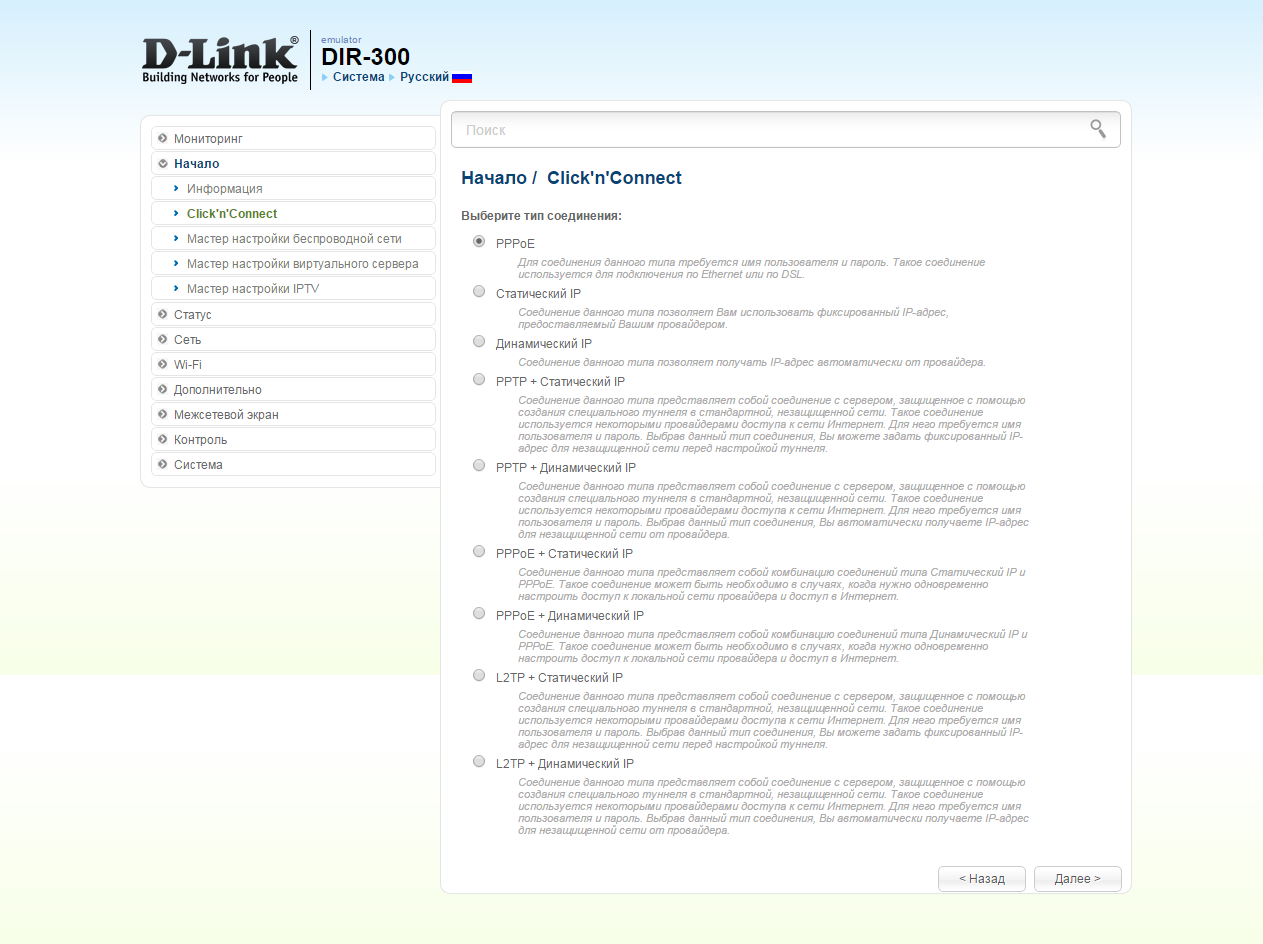
Різні типи підключення
Провідне з'єднання WAN
PPPoE
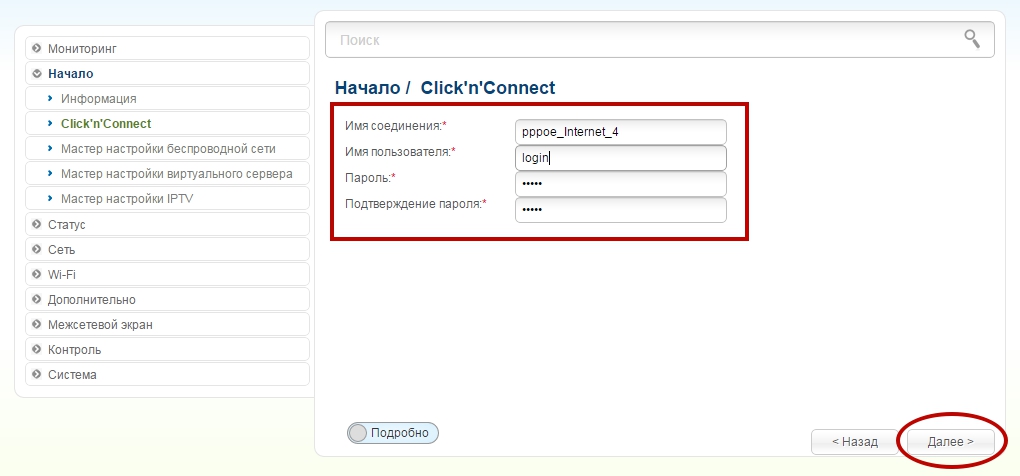
Тип підключення PPPoE
- У полі Ім'я з'єднання впишіть його назву.
- У полях Ім'я користувача, Пароль та Підтвердження пароля введіть відповідно дані, надані Вашим інтернет-постачальником.
Якщо Вам необхідно додатково налаштувати маршрутизатор, перейдіть до експертного режиму налаштувань, клацнувши тумблер Детально, у нижній частині сторінки.
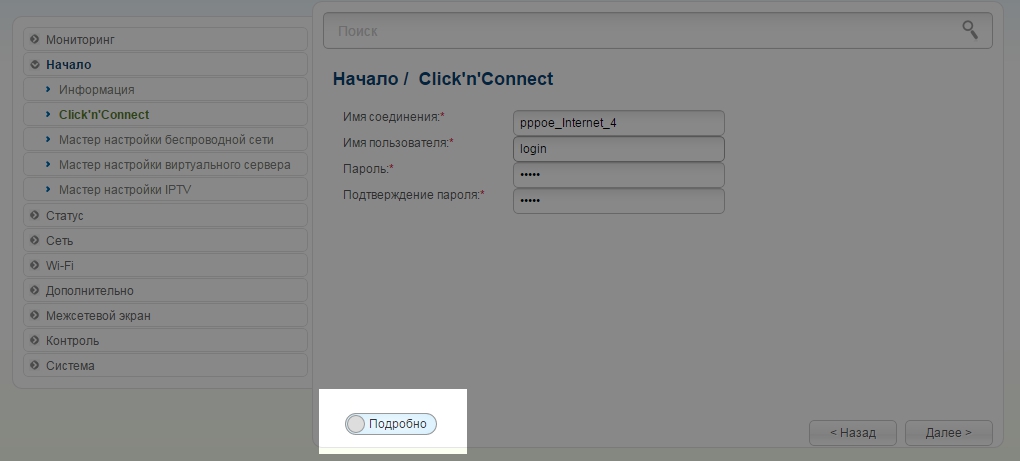
Статичний IP
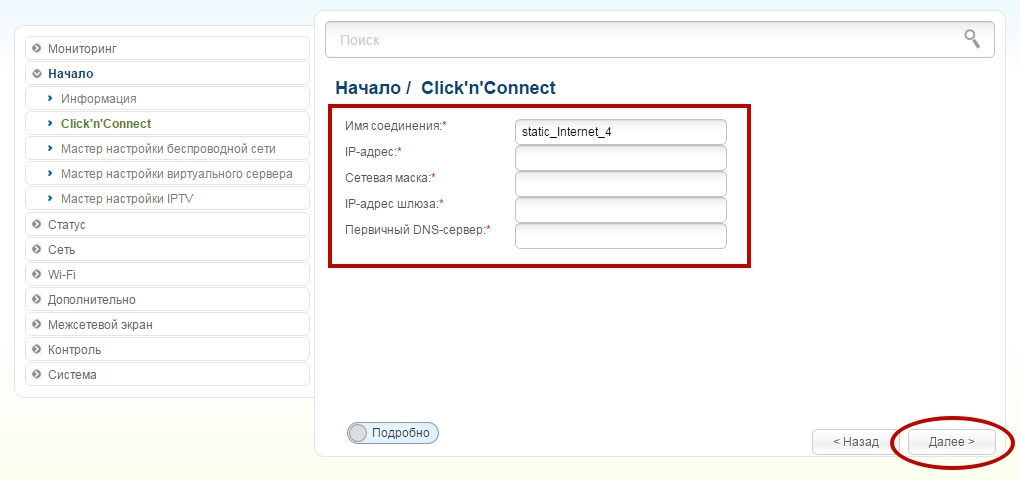
Тип з'єднання Статичний IP
- У полі Ім'я з'єднання вкажіть його назву.
- Заповніть значення для IP-адреси та мережі.
- У графі IP-адреса шлюзу впишіть адресу цього з'єднання.
- У осередку Первинний DNS-сервер введіть відповідні дані.
Як правило, цих параметрів достатньо.
Динамічний IP
![]()
Тип підключення Динамічеський IP
- У полі Ім'я з'єднання впишіть назву.
- Якщо провайдер надав адреси DNS-серверів, приберіть мітку з Отримати адресу DNS-сервера автоматично та внесіть дані в поле Первинний DNS-сервер вручну.
Як правило, цих параметрів достатньо.
Якщо Вам необхідно додатково налаштувати маршрутизатор, перейдіть в експертний режим налаштувань, перевівши тумблер Детально, у нижній частині сторінки.
Перевірка доступності Інтернету
Тут можна перевірити доступ до інтернет-ресурсів.
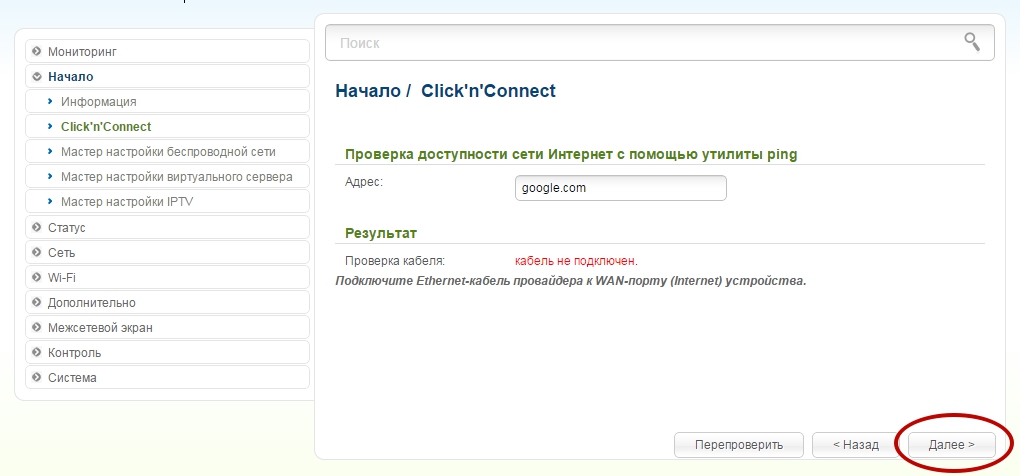
Перевірка доступу до Інтернету
У розділі Результат відобразиться результат перевірки WAN-з'єднання та причини можливих неполадок. Для повторної перевірки натисніть кнопку Перевірити ще раз. На завершення натисніть Далі. Після цього відкриється сторінка налаштування Майстра бездротового з'єднання.
Налаштування бездротового з'єднання
Маршрутизатор D-link DIR-300 має три режими бездротової мережі wifi.

Режими роботи роутера
- Якщо ви не плануєте використовувати мережу wifi, поставте позначку на Вимкнути. Натисніть Далі, а потім кнопку Застосувати.
- Якщо ви плануєте використовувати мережу wifi для підключення пристроїв, потрібно встановити позначку в положення Точка доступу.
- Якщо ви плануєте підключити роутер до іншої мережі wifiто позначте пункт клієнт.
Режим точки доступу
У полі SSID придумайте та вставте свою назву мережі. Для введення можна використовувати цифри і латинські літери.
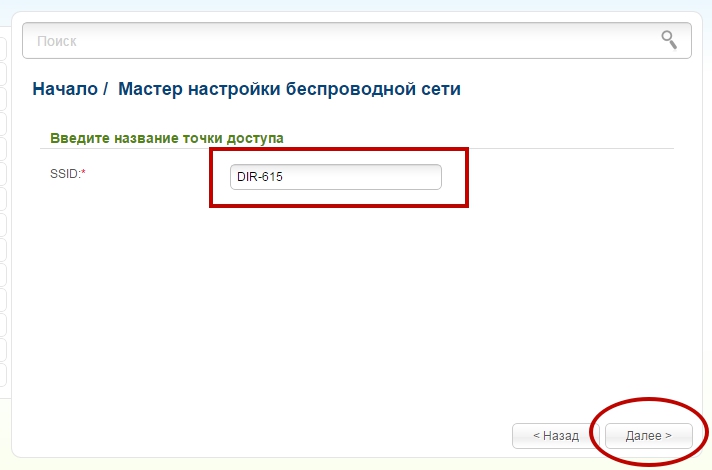
На наступному кроці можна змінити налаштування безпеки вашої мережі wifi.
ВАЖЛИВО: Базові установки не забезпечать достатній захист бездротової локальної мережі. Рекомендуємо налаштувати безпеку за своїм.
У вікні "Задайте режим безпеки" у списку "Мережева автентифікація" залиште активним значення "Захищена мережа", а в полі "Ключ безпеки" впишіть секретне слово або поєднання літер та цифр - пароль для доступу до мережі wifi, що розповсюджується вашим роутером. Підійдуть цифри та літери латиниці.
Якщо вибрати Відкрита мережа, поле "Ключ безпеки" блокується, а підключитися з мережі wifi можна буде без введення пароля.
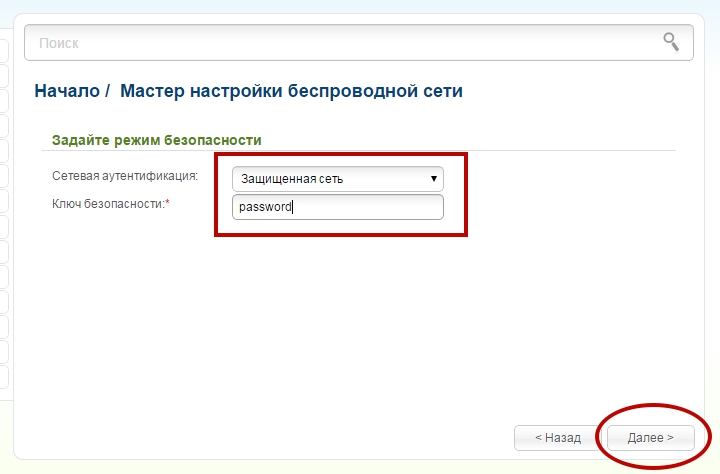
Безпека мережі wi-fi
На наступній сторінці з'являться налаштування роутера D-link DIR-300. Перевірте їхню правильність, а потім натисніть кнопку Застосувати.
Налаштування IPTV
Роутер D-link DIR-300 дозволяє налаштувати IP-телебачення. Для цього перейдіть до розділу Майстер налаштування IPTV.
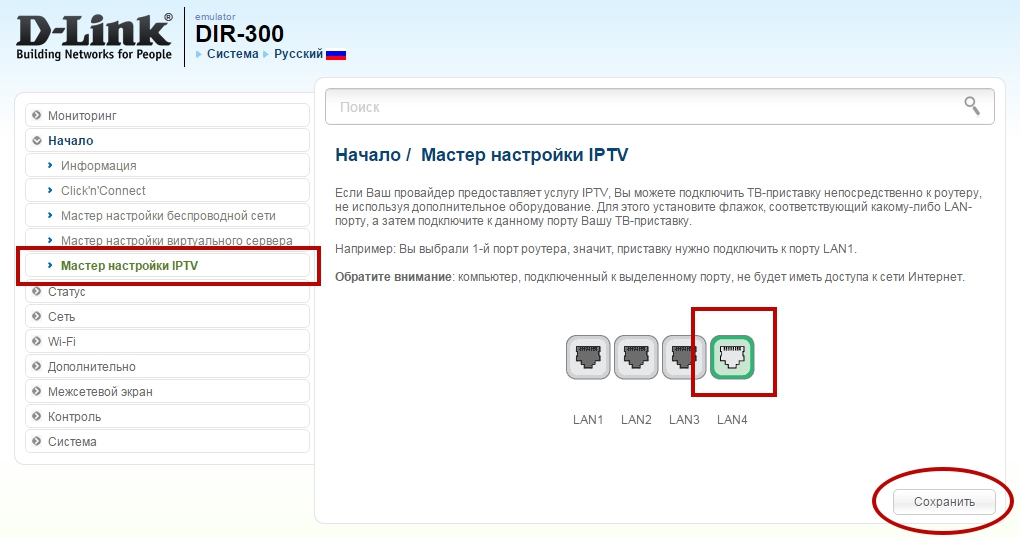
На сторінці налаштувань виберіть LAN-порт, до якого збираєтесь підключити IPTV-приставку.
Буває щоб організувати доступ до Інтернету та послуги IPTV, провайдер користується віртуальними мережами (VLAN ID). У такому разі налаштуйте доступ до послуги IPTV, як радить подальша інструкція.
- У лівому меню виберіть Додатково, підпункт VLAN.
- Створіть групу портів зі значенням VLAN ID та задайте тип - Прозорий.
- Вкажіть порт для підключення IPTV-приставки.
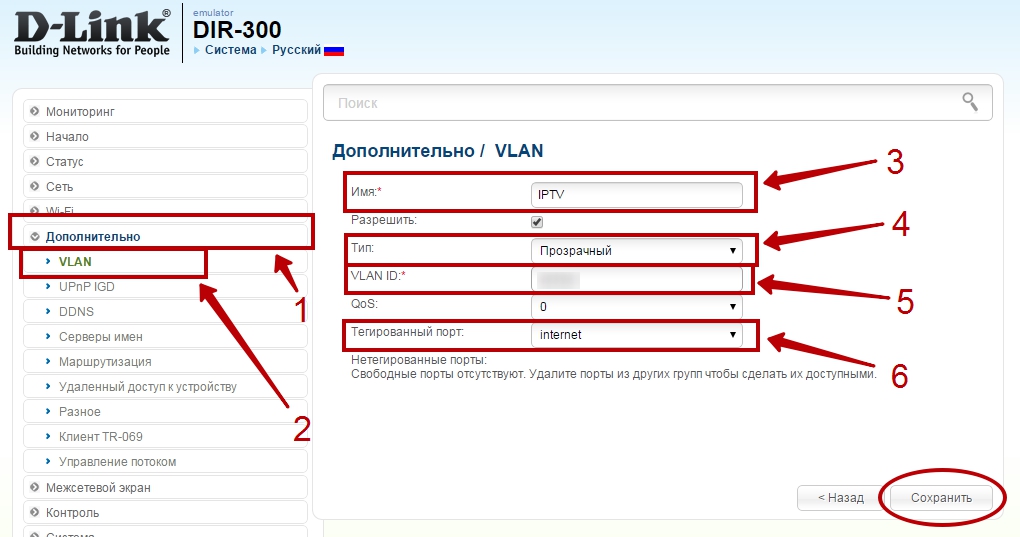
- Щоб зберегти настройки, натисніть Зберегти.
Роутер D-link DIR 300 має дві теми інтерфейсу. У статті було описано лайт-тему. Пропонуємо вам подивитися відео як налаштувати цей же роутер, але вже в звичайній теміінтерфейсу.
У сьогоднішній статті мова підепро те, як встановити, підключити та налаштувати роутер D-link DIR 300. Ця інструкція не прив'язана до певного інтернет-провайдера, вона містить загальну інформацію про налаштування та можливості WiFi маршрутизатора. Тому розглянута тут інструкція підійде багатьом власникам DIR 300.
Маршрутизатор D-link DIR 300 дозволяє швидко організувати бездротову мережу в офісі чи вдома. До нього можна підключити інтернет через Ethernet-лінії і роздавати його по Wi-Fi.
Якщо ваш Інтернет підключено через телефонну лінію, тоді ознайомтеся з інструкцією іншого модему того ж виробника: .
Звичайно, і через DIR 300 можна роздавати ADSL інтернет, але підключити його безпосередньо до телефонної лінії не вдасться. У цьому випадку його доведеться приєднувати до DSL-модему, який буде з'єднаний з телефонною лінією, наприклад, DIR 300 + DSL 2500U (без Wi-Fi). Така схема має місце, якщо спочатку є звичайний модем без WiFi і ви хочете організувати бездротову мережу. Але, у разі поломки одного з пристроїв, вийде або інтернет без вай фай мережі. Тому, краще мати один пристрій під всі потреби.
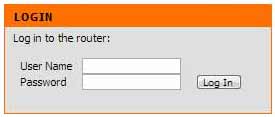
Увійшовши до налаштувань маршрутизатора, перше, що рекомендується зробити, — оновити прошивку. Зупинятись на цьому не буде, розглядалося у попередній статті.
Налаштування інтернету в роутері D-link DIR 300
Для налаштування інтернету, у маршрутизаторі D-link DIR 300, у горизонтальному меню виберіть вкладку Setup, а зліва розділ Internet Setup, потім натисніть кнопку Manual Internet Connection Setup.
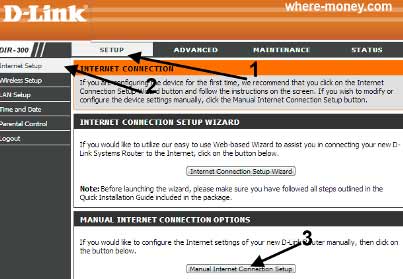
У вікні зверніть увагу на розділ Internet Connection Type, - тут вибирається тип підключення до інтернету, що залежить від провайдера.
Отже, розглянемо детальніше налаштування типів підключення до всесвітньої мережі.
Dynamic IP
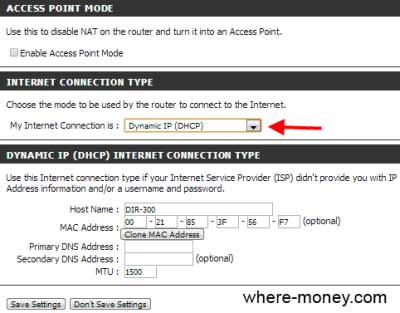
- Access Point — ця позначка відключає NAT (Network Address Translation) і робить з маршрутизатора звичайну точку доступу.
- Dynamic IP – активує автоматичне отримання IP адрес.
- Host Name — опціональна властивість, яка іноді потрібна провайдерами інтернету. За промовчанням вказується назва моделі роутера.
- MAC Address — за промовчанням записано MAC адресу WAN. Не рекомендується змінювати його, якщо цього не вимагає провайдер.
- Clone MAC Address – тут можна замінити MAC адресу WAN на MAC адресу маршрутизатора.
- Primary DNS Addresses — введіть первинну адресу DNS сервера, вказану в налаштуваннях вашого інтернету.
- Secondary DNS Addresses – опціонально, додатковий DNS.
- MTU — максимальна одиниця передачі для оптимізації продуктивності мережі провайдера.
PPPoE
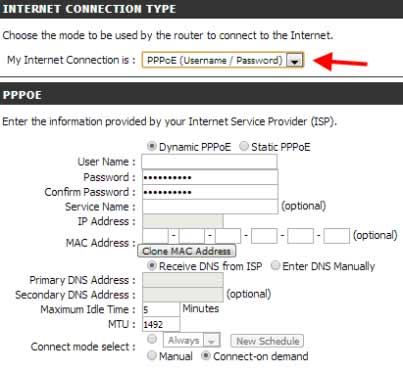
Даний тип з'єднання передбачає наявність у користувача логіна та пароля для доступу до мережі.
- Чекбокс Dynamic PPPoE або Static PPPoE залежить від налаштувань інтернет-провайдера.
- User Name – ім'я користувача.
- Password - пароль.
- Service Name – опціональне, сервісне ім'я провайдера.
- IP Address — Використовується, якщо вибрано Static PPPoE.
- Primary/ Secondary DNS Addresses — первинний та вторинний (опціонально) DNS сервер.
- MTU – максимальна одиниця передачі, за умовчанням коштує 1492.
- Connection Mode Selec — вибір: always (постійно включено), manual (вручну), Connect-on demand (на вимогу).
PPTP
При даному типі з'єднання користувач отримує логін та пароль.
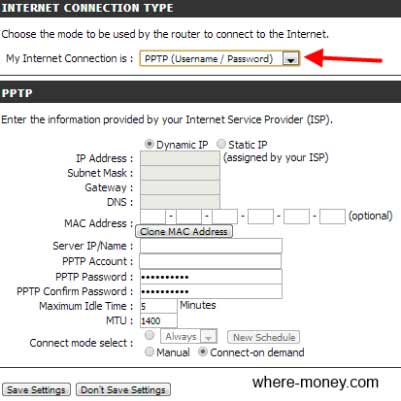
- Dynamic PPPoE або Static PPPoE — параметр, який залежить від провайдера.
- IP Address — вказується «Айпишник» для Static PPTP.
- Subnet Mask - адреса первинного та вторинного DNS (використовується для Static PPTP).
- Gateway - IP шлюзу, наданий інтернет-провайдером.
- DNS — адреса сервера DNS.
- Server IP - "Айпишник" сервера.
- PPTP Password - пароль.
- PPTP Confirm PPTP — повторне введення пароля.
- Maximum Idle Time – максимальний час простою інтернету.
- MTU – максимальна одиниця передачі, яка використовується провайдером.
- Connect Mode — Вибір: завжди, вручну або на вимогу.
L2TP
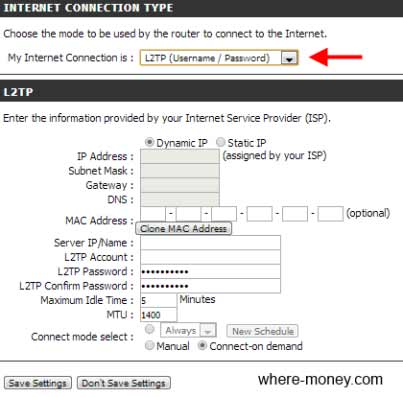
- Dynamic або Static IP – значення на вибір, що залежить від налаштувань провайдера.
- IP Addres — Введіть IP-адресу для Static L2TP.
- Subnet Mask - адреси первинного та вторинного (опціонально) DNS для Static.
- Gateway - IP адреса шлюзу.
- DNS — DNS-адреса провайдера.
- Server IP - IP сервера.
- L2TP Account – ім'я облікового запису.
- L2TP Passwor - пароль.
- Maximum Idle Time – максимальний час простою інтернет-з'єднання.
- MTU — максимальна одиниця передачі, якщо потрібно, можна змінити цей параметр.
- Connect Mode — Виберіть значення.
Static IP
Цей тип з'єднання використовується тоді, коли провайдер надає повну інформаціюпро IP WAN.
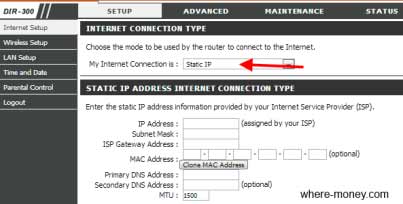
- IP Address – повідомляється провайдером.
- Subnet Mask – поле введення маски.
- ISP Gateway - шлюз.
- MAC Address — за замовчуванням встановлена MAC-адреса WAN, якщо потрібна — змініть на необхідну вам.
- Clone MAC Address — за допомогою цієї кнопки копіюється MAC-адреса Ethernet, задана провайдером і змінюється MAC WAN на MAC маршрутизатора.
- Primary та Secondary DNS Address – первинний та вторинний DNS сервера.
- MTU — за замовчуванням коштує 1492, але його можна змінити відповідно до налаштувань мережі.
Російський PPPoE
Цей тип з'єднання часто використовується російськими інтернет-провайдерами.
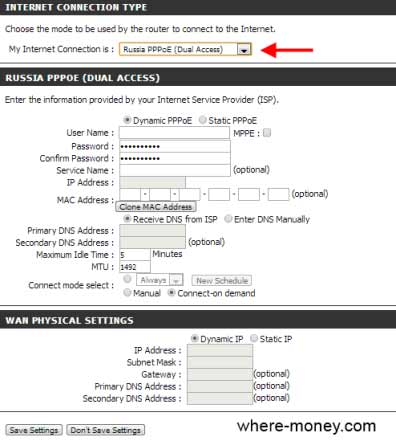
- User Name – ім'я користувача.
- Password - пароль.
- Service Name — ім'я сервісу провайдера.
- IP Address - "айпі" (вказується для Static PPPoE).
- MAC – опціонально.
- DNS — первинний та вторинний сервер DNS.
- MTU - 1492, можна замінити на інший.
- Connection Mode Selec — Вибір.
Трохи нижче під написом WAN Physical Setting вказуються налаштування WAN. Якщо використовується Static IP, заповніть необхідні поля налаштування роутера. Для динамічного IP виберіть Dynamic, інші параметри не потрібно вводити.
Російський PPTP
Ще один тип з'єднання, який часто використовують російські інтернет-провайдери.
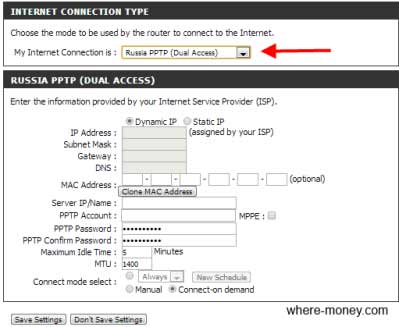
За аналогією з наведеними вище налаштуваннями:
- IP Address — IP-адреса для Static PPTP.
- Subnet Mask - первинний та вторинний DNS Static PPTP.
- Gateway - IP шлюзу.
- DNS — інформація про сервери DNS.
- Server IP - "айпі" сервера.
- PPTP Account – ім'я облікового запису.
- PPTP Password - пароль.
- Maximum Idle Time – час простою.
- MTU — це стандартне значення, яке можна змінити.
- Connect Mode — Виберіть параметр.
Як бачите, налаштування різних типівз'єднань схожі один з одним, але це не змінює той факт, що вводити їх потрібно уважно, інакше підключитися до інтернету вам не вдасться.
Тепер розглянемо, як налаштувати Wi-Fi у роутері D-link DIR 300.
Налаштування WiFi
Щоб вибрати налаштування бездротової мережі в горизонтальному меню, виберіть Setup, а зліва розділ Wireless Setup. Потім натисніть Manual Wireless Connection Setup.
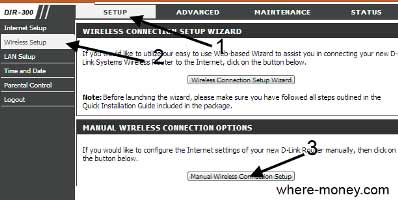
У вікні знаходяться основні налаштування Wi-Fi в D-Link DIR 300.

- Wi-Fi Protected Setup – застосування захисту Wi-Fi. Поставте галочку біля Enable і натисніть кнопку Generate New PIN (для генерації PIN) або Reset PIN to Default (для скидання до початкових налаштувань), а потім перейдіть в налаштування нижче.
- Enable — Увімкнення бездротової мережі.
- Wireless Network Name – назва бездротової мережі.
- Wireless Channel – налаштування каналу DIR-300.
- Transmission Rate — Вибір швидкості передачі даних.
- WMM Enable — Вибір пріоритету типу трафіку.
- Enable Hidden Wireless — якщо увімкнено цю функцію. Бездротова мережа не буде видно широкомовно. Для підключення до Wi-Fi необхідно знати SSID.
Наступний підрозділ Wireless Security Mode відповідає за безпеку бездротової мережі. Тут, на вибір, пропонуються режими безпеки, у нашому випадку стоїть WPA2 ONLY.
Нижче в полі Cipher Type вказується тип шифрування. У PSK/EAP виберіть PSK. У Network Key — Вкажіть пароль від бездротової мережі.
Налаштування локальної мережі LAN
Наступне меню змінює налаштування локальної мережі та задає DCHP (динамічна настройка вузла). Щоб відкрити необхідні налаштування, перейдіть до розділу Setup — LAN Setup.
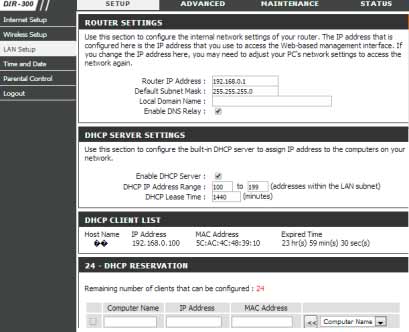
- Router IP Address — відповідає за налаштування IP-адреси маршрутизатора. Спочатку для DIR 300 заданий 192.168.0.1
- Default Subnet Mask - маска підмережі. Спочатку стоїть 255.255.255.0
- Local Domain Name - опціонально, доменне ім'я.
- Enable DNS Relay — якщо зазначено, відбувається передача інформації DNS від провайдера на комп'ютер. Якщо не вибрано цей параметр, в якості сервера DNS буде використовуватися маршрутизатор.
Батьківський контроль (Parental Control)
Ця функція забороняє доступ до створеного списку сайтів.
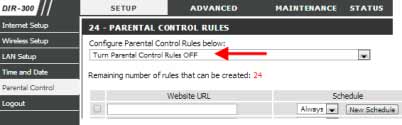
Виберіть зі списку Turn Parental Control ON (ввімкнути) або Turn Parental Control OFF (вимкнути) батьківський контроль.
У полі Website URL введіть URL-адресу, доступ до якої потрібно дозволити або заблокувати. Також тут можна вказати ключові слова, у разі виявлення яких на адресах сайтів, - вони будуть блоковані.
Параметр Schedule відповідає за налаштування часу – розклад, коли батьківський контроль має бути активований.
На цьому все, опис основних налаштувань Wi-Fiроутера D-link DIR 300 завершено. Можливості маршрутизатора, що залишилися, вивчіть самостійно.